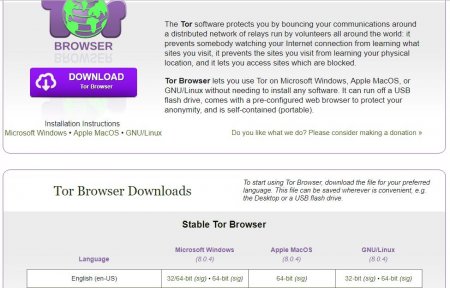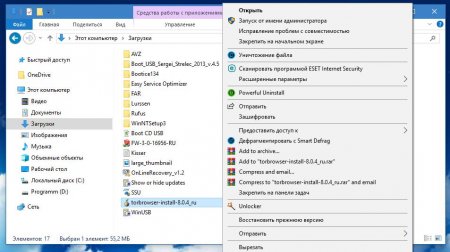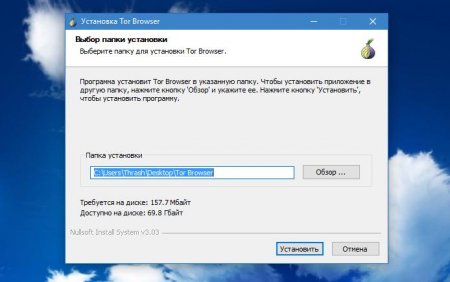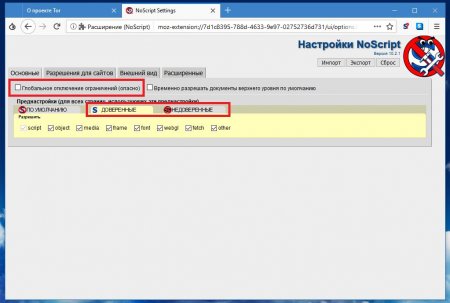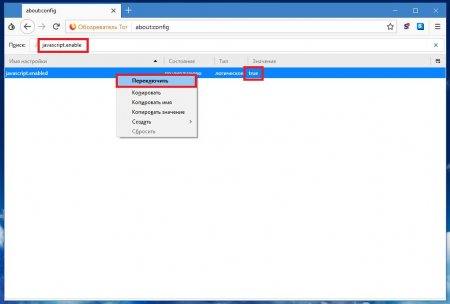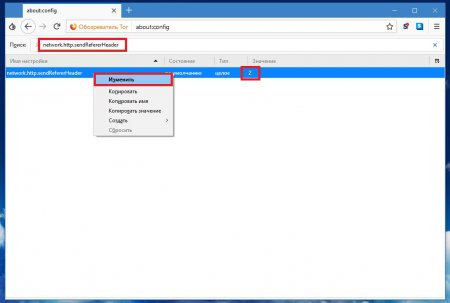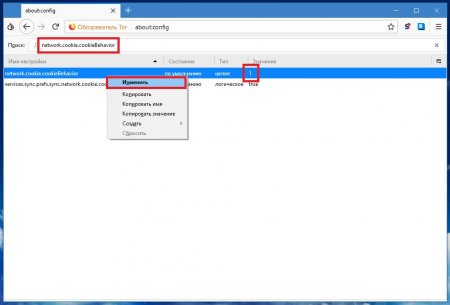Як встановити і правильно налаштувати Тор-браузер (Tor Browser): покрокова інструкція та рекомендації
Як відомо, багато інтернет-серфери для забезпечення власної безпеки застосовують всілякі VPN-клієнти, що дозволяють їм залишитися невпізнаними в мережі або отримати доступ до заблокованих ресурсів за рахунок зміни зовнішнього IP-адреси комп'ютера, з якого виконується запит до певної сторінці. Одним з універсальних рішень є використання браузера Tor, який сам по собі є якоюсь подобою VPN-клієнта або проксі-сервера. Але чомусь більшість рядових користувачів вважає, що достатньо просто встановити додаток і запустити його без виконання додаткових налаштувань. Це не зовсім так, оскільки тут потрібно врахувати кілька нюансів, пов'язаних з установленням необхідних параметрів. Як налаштувати браузер «Тор», далі і спробуємо розібратися більш детально.
Примітка: навіть при скачуванні установника навіть з офіційного ресурсу деякі антивіруси можуть видати попередження про загрозу. Щоб зберегти файл, на час вимкніть антивірус і повторіть операцію завантаження.
Далі піде підключення до мережі Tor, а по закінченні при використанні застарілих версій програми може знадобитися виконати перевірку мережі (в останніх модифікаціях вона не потрібна). Тепер можете ввести адресу заблокованого ресурсу і переконатися, що все працює.
Що таке браузер Tor, і для чого він потрібен?
Для початку давайте визначимося, що це взагалі таке. Описуваний браузер, незважаючи на свою схожість з VPN-клієнтами і проксі-серверами, насправді працює за іншими принципами, використовуючи для забезпечення анонімності власні Tor-мережі. За рахунок цього не тільки змінюється зовнішній IP користувача терміналу, але і підтримується безпеку самого браузера. За якістю доступу він на голову вище всіх інших клієнтів, однак саме головне нарікання користувачів (а це так і є) полягає лише в тому, що швидкість відкриття сторінок в інтернеті залишає бажати кращого. Незважаючи на це, з його допомогою можна отримати доступ до заблокованих сторінкам навіть у тих ситуаціях, коли аналогічні клієнтські розширення пасують.Чи Так все просто з установкою?
Перш ніж говорити про те, як правильно налаштувати браузер «Тор», слід сказати кілька слів з приводу того, для чого це взагалі потрібно. Як вважає більшість фахівців, тонка настройка потрібна для того, щоб убезпечити себе від можливих проблем в майбутньому. Це стосується дір в самій програмі, які відносяться до так званої проблеми «нульового дня». Сам же браузер настійно рекомендується постійно оновлювати, оскільки через старі версії справжній IP користувача рано чи пізно все одно може бути визначений, адже технології протидії теж на місці не стоять, і всі чудово розуміють, що користувачі можуть використовувати саме це програмне забезпечення для приховування свого реального адреси. Крім того, не слід інтегрувати в браузер занадто багато розширень, оскільки і вони можуть містити проломи.Де завантажити інсталяційний дистрибутив?
Завантажувати інсталяційний дистрибутив найкраще з офіційного сайту (там же можна виробляти і оновлення за рахунок встановлення більш нових версій). На ресурсі розробника для завантаження пропонується англомовна версія, але у списку нижче можна знайти файли додаткових мовних пакетів, які потрібно буде інтегрувати після установки. Також можна завантажити інсталятор з перевірених ресурсів, що заслуговують довіри, однак у цьому випадку потрібно розуміти, що найсвіжіша модифікація завжди є тільки на офіційному сайті, а на всіх інших можна знайти тільки застарілі версії цього ПО. Втім, немає нічого поганого, якщо ви будете використовувати російськомовну модифікацію рангом трохи нижче.Примітка: навіть при скачуванні установника навіть з офіційного ресурсу деякі антивіруси можуть видати попередження про загрозу. Щоб зберегти файл, на час вимкніть антивірус і повторіть операцію завантаження.
Як встановити програму?
Тепер перейдемо до встановлення. У всіх останніх версіях Windows, починаючи з сьомої модифікації, файл інсталятора необхідно запускати виключно від імені адміністратора, використовуючи для цього меню ПКМ в «Провіднику». При старті установника спочатку вибираєте потрібну мову, а потім звертаєте увагу на місце інсталяції (за замовчуванням додаток встановлюється безпосередньо на «Робочий стіл»). Після цього чекаєте закінчення копіювання файлів.Інструкція для «чайників». Як налаштувати «Тор»-браузер: перший запуск програми.
Тепер, коли браузер встановлений, його необхідно запустити, використовуючи для цього виконуваний файл у створеній на Робочому столі папку або ярлик, якщо в кінці установки ви погодилися на його створення. Далі подивимося, як налаштувати браузер «Тор» російською, припускаючи, що спочатку була завантажена саме така версія, або додатковий мовний пакет формату SIG вже було поміщено в папку з програмою. У вікні запуску можна вибрати або з'єднання, або налаштування. Налаштування може знадобитися тільки в тому випадку, якщо використання даного браузера у вашій країні офіційно заборонено, або ви використовуєте для підключення з'єднання через проксі. В інших випадках можна відразу натискати кнопку з'єднання.Далі піде підключення до мережі Tor, а по закінченні при використанні застарілих версій програми може знадобитися виконати перевірку мережі (в останніх модифікаціях вона не потрібна). Тепер можете ввести адресу заблокованого ресурсу і переконатися, що все працює.
Налаштування розширення NoScript
Але це ще тільки половина справи. Говорячи про те, як правильно налаштувати браузер «Тор» на ПК, слід звернути увагу на плагін NoScript, який самостійно не налаштовується. Для доступу до налаштувань використовуйте кнопку, позначену літерою «S» на верхній панелі, після чого приберіть прапорець з пункту зняття глобальних обмежень, хоча це й небезпечно, після чого встановіть або зніміть обмеження для надійних і ненадійних сайтів.Як правильно налаштувати браузер «Тор» для анонімності: приховані параметри
Тепер звернемо увагу на приховані налаштування, які через основні меню недоступні. У браузері «Тор» налаштувати потрібно як мінімум ще три параметра. Спочатку в адресному рядку впишіть комбінацію аbout:config, після чого погодьтеся з попередженням про втрату гарантії. Далі в пошуку введіть поєднання, показане вище, викличте меню ПКМ, виберіть пункт перемикання і змініть значення true на failse. Тепер у браузері «Тор» налаштувати потрібно ще одну опцію. Вищеописаним методом задайте пошук показаного параметра і змініть його значення з двійки на нуль. Нарешті, остаточно налаштувати браузер «Тор» для комфортної роботи можна за рахунок зміни першим методом третього параметра network.http.sendSecureXsiteReferrer, за умови, що у вашій версії браузер він є. У описуваної модифікації така настройка не потрібна. Примітка: іноді доцільно виконати зміна параметра, показаного на зображенні вище, встановивши замість одиниці двійку. Принаймні, така дія рекомендується, однак не є обов'язковим. В принципі, після установки запропонованих вище опцій у своїй безпеці можете бути твердо впевнені, так і додаткові налаштування або зміни ключових параметрів не потрібні. Можете хіба що поекспериментувати з налаштуваннями зовнішнього вигляду.Цікаво по темі
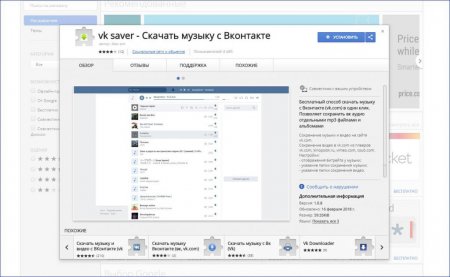
Як користуватися VKSaver: інструкція
Велика частина користувачів інтернету та соціальних мереж воліє завантажувати мультимедійні файли прямо зі своїх ресурсів. Це можливо за допомогою
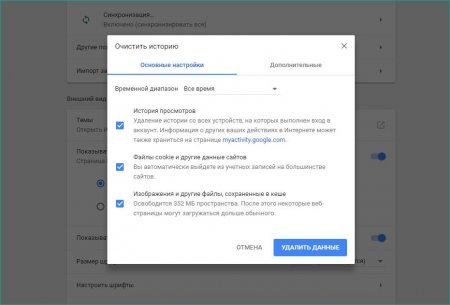
Що робити, якщо не встановлюється розширення Google Chrome?
Розширення для браузера є зручним і незамінним засобом збільшення функціоналу. З їх допомогою ви можете блокувати рекламу на сайтах, додавати

Як в Opera включити VPN на стаціонарних комп'ютерах і мобільних девайсах?
Сьогодні все більш популярними стають технології віртуальних приватних мереж VPN. Багато дещо неправильно розуміють сам термін, оскільки він може

Як включити ВПН в "Опері" на ПК?
У зв'язку з ростуть не по днях, а по годинах, кількістю обмежень і заборон на відвідування того або іншого ресурсу в інтернеті тема використання

Як скинути налаштування «Гугл Хром»: опис
Браузер Google Chrome, як і будь-яка інша програма, що має певні налаштування за замовчуванням. Вони ...

Як зробити ярлик «Однокласників» на робочому столі: чотири простих методу
Інтернет-ресурс «Однокласники» є однією з найпопулярніших соціальних мереж. Не дивно, що багато зареєстровані ...